Windows 11/10 で Windows Defender または Windows セキュリティを開いているときにエラー コードが表示される場合0x800704ec、このガイドは問題の解決に役立ちます。次のようなエラー メッセージが表示される場合があります。このプログラムはグループ ポリシーによってブロックされています。その場合は、この記事で説明されているすべての手順に従って、問題をトラブルシューティングできます。
エラーメッセージ全体には次のように書かれています。
このプログラムはグループ ポリシーによってブロックされています。詳細については、システム管理者にお問い合わせください。 (エラーコード: 0x800704ec)
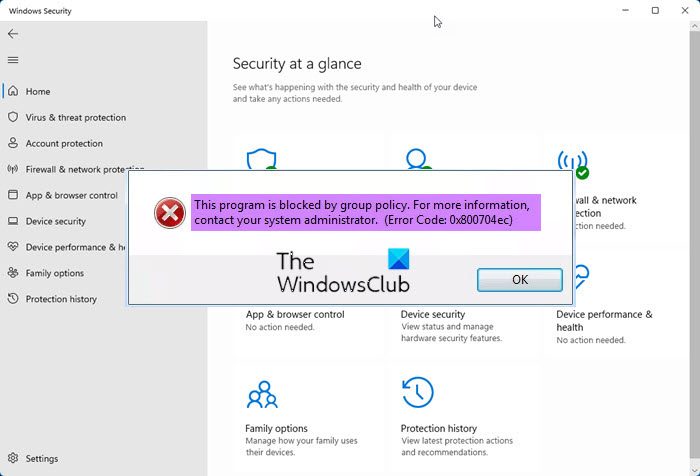
Windows Defenderエラー0x800704ecを修正
レジストリまたはグループ ポリシー エディターを使用して、Windows 11/10 上の Windows Defender このプログラムはグループ ポリシーによってブロックされているエラー コード 0x800704ec を修正できます。
Windows Defender プログラムがグループ ポリシーによってブロックされています。エラー コード: 0x800704ec
グループポリシー設定を変更する
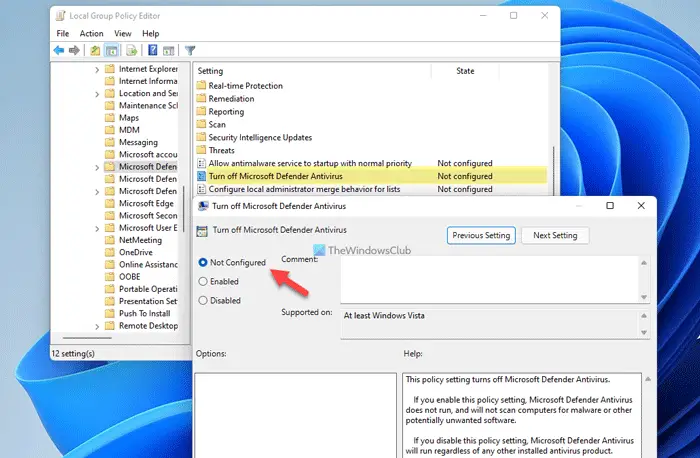
ローカル グループ ポリシー エディターを使用して、Windows 11 または Windows 10 PC で Windows Defender を有効または無効にすることができます。グループ ポリシーでその設定を誤ってオンにした場合、Windows Defender の使用中に PC でこのようなエラー メッセージが表示される可能性があります。その場合は、次の手順に従って設定を確認できます。
- プレス勝利+Rをクリックして、「実行」プロンプトを開きます。
- タイプgpedit.mscそして、入力ボタン。
- 次のパスに移動します。[コンピューターの構成] > [管理用テンプレート] > [Windows コンポーネント] > [Microsoft Defender ウイルス対策]
- をダブルクリックします。Microsoft Defender ウイルス対策をオフにする設定。
- を選択してください未構成オプション。
- をクリックします。わかりましたボタン。
ただし、そのオプションがすでに選択されている場合は選択する必要はありません。その場合は、レジストリ エディターの方法に従ってください。
レジストリを使用してブロックを解除する
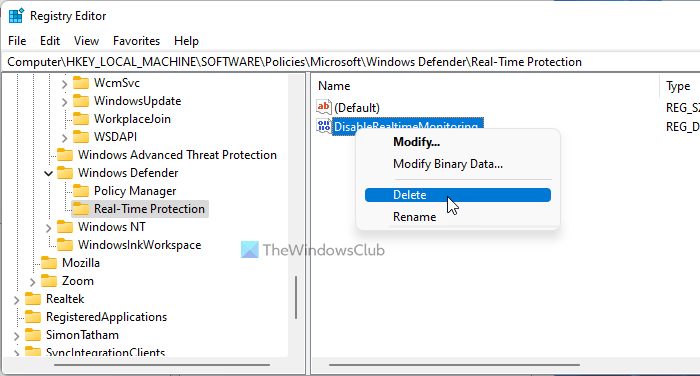
GPEDIT を使用するのと同様に、レジストリ エディターを使用して Windows Defender のブロックを解除することもできます。レジストリ エディターを使用してこれを行った場合、ローカル グループ ポリシー エディターで変更を行うことはできません。したがって、レジストリを使用して Windows Defender のブロックを解除するには、次の手順に従ってください。
プレス勝利+Rをクリックして、「実行」プロンプトを表示します。
タイプ登録編集を押して、入力ボタン。
をクリックします。はいUAC プロンプトのオプション。
次の場所に移動します:
HKEY_LOCAL_MACHINE\SOFTWARE\Policies\Microsoft\Windows Defender\Real-Time Protection
を右クリックしますリアルタイム監視を無効にするそして選択します消去。
をクリックします。はいオプション。
すべてのウィンドウを閉じて、PC を再起動します。
これで、Windows Defender または Windows セキュリティをエラーなく使用できるようになります。
Windowsセキュリティサービスを開始する
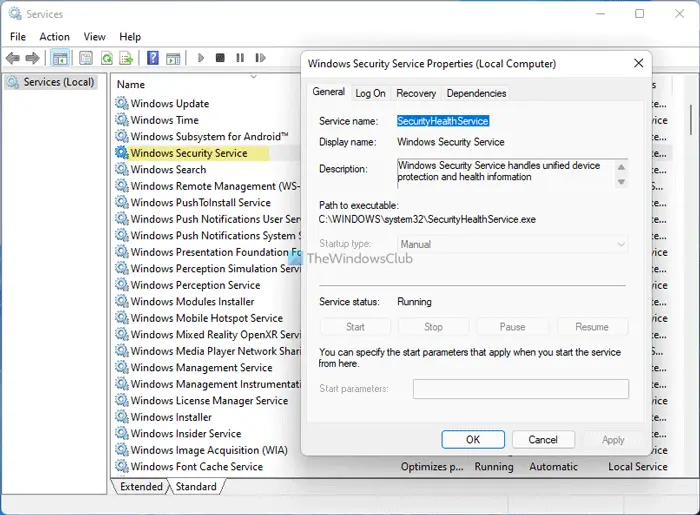
Windows セキュリティ サービスが常に実行されていることを確認する必要があります。誤って無効化または停止した場合、前述のエラーが発生する可能性があります。そのため、Windows 11/10 で Windows セキュリティ サービスを開始するには、次の手順に従ってください。
- 検索するサービスタスクバーの検索ボックスに。
- 個々の検索結果をクリックします。
- を見つけてくださいWindows セキュリティ サービス。
- それをダブルクリックします。
- をクリックします。始めるボタン。
- をクリックします。わかりましたボタン。
場合によっては、クリックできない場合があります。始めるボタン。このような状況では、他に変更を加える必要はありません。コンピューターを再起動して、Windows Defender または Windows セキュリティの使用を試すことができます。
Windows Defender エラー コード 0x800704ec を修正するにはどうすればよいですか?
Windows 11/10 で Windows Defender エラー コード 0x800704ec を修正するには、前述の解決策に従ってください。たとえば、ローカル グループ ポリシー エディターを使用して Windows Defender のブロックを解除できます。一方、レジストリ エディターを使用して同じ変更を加えることができます。それとは別に、Windows セキュリティ サービスを実行する必要があります。
読む:Windows Defender を有効にできない、または有効にできません。
Windows Defender エラーを修正するにはどうすればよいですか?
Windows Defender、Windows セキュリティ、または Microsoft Defender では、さまざまなエラー コードやメッセージが表示されることがあります。問題を解決するには、エラー コードに従う必要があります。ただし、一般的なもののほとんどについてはすでに多くのことを説明しました。Microsoft Defender のエラー コードと解決策。そのガイドに従って、エラー コードと解決策を見つけることができます。
PS: エラー 0x800704ec は次の場合にも発生する可能性があります。マイクロソフトアカウントまたはプリンター、マイク、Microsoft Teams、Microsoft Store、Bluetooth、またはサウンド。

![deepseek検証コードが受信されていない[修正]](https://rele.work/tech/hayato/wp-content/uploads/2025/02/DeepSeek-Verification-code-not-received-Fix.jpg)




